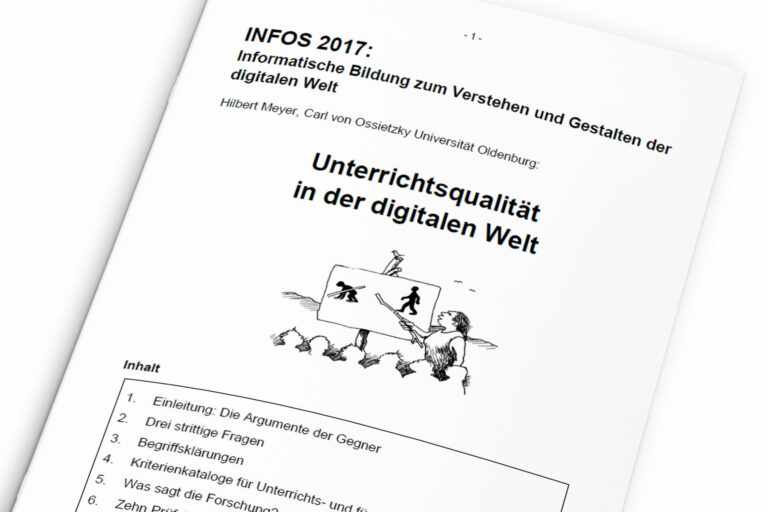Digitale Medien im guten Unterricht:
Wie können digitale Medien für die Gestaltung von Lehr- und Lernprozessen eingesetzt werden? Welche Potenziale hat ihr Einsatz für die individuelle Förderung und für das eigenverantwortliche Lernen? Hier finden Sie Hinweise und Links zu Grundlagentexten, hilfreichen Broschüren und Plattformen.

Digitale Medien im Fachunterricht
Institut für Qualitätsentwicklung an Schulen Schleswig-Holstein (IQSH)
Die Broschüre stellt wissenschaftliche Befunde zum Einsatz digitaler Medien im Unterricht vor, ordnet das Lernen mit digitalen Medien als Schulentwicklungsvorhaben ein, informiert über den Einsatz digitaler Medien im Unterricht und im Fachunterricht sowie die rechtlichen Rahmenbedingungen.
Zu dieser Broschüre sind auf den Internetseiten des IQSH Zusammenstellungen mit konkreten Arbeitsmöglichkeiten in den einzelnen Fächern als PDF-Dateien veröffentlicht. Diese Übersichten orientieren sich zum einen an den jeweiligen Fachanforderungen und zum anderen an den Kompetenzbereichen der KMK-Strategie. Zusammen mit der Broschüre sollen sie eine Hilfe für die Schulen sein, die vorgegebenen Kompetenzen in den einzelnen schulinternen Fachcurricula zu konkretisieren und so ein abgestimmtes Medienkonzept zu entwickeln.

Digitale Medien im mathematisch-naturwissenschaftlichen Unterricht der Sekundarstufe
Einsatzmöglichkeiten, Umsetzung und Wirksamkeit
Auf der Konferenz »Informatik und Schule – informatische Bildung zum Verstehen und Gestalten der digitalen Welt«, die vom 13. bis 15. September 2017 in Oldenburg tagte, äußert sich Hilbert Meyer zum Thema »digitale Bildung« und Unterrichtsqualität in der digitalen Welt. Tagungsband und Vortragsscript auf uol.de/ddi/infos2017
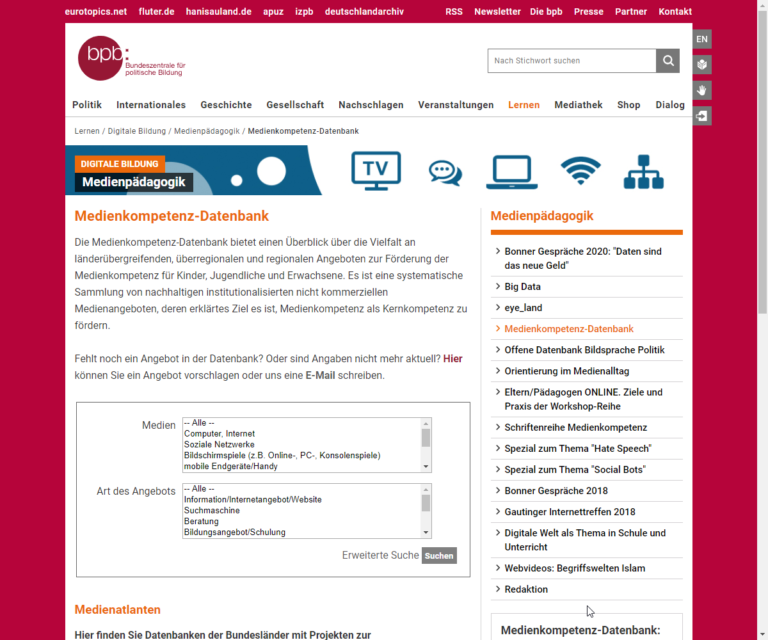
Medienkompetenz-Datenbank
Bundeszentrale für politische Bildung
Die Medienkompetenz-Datenbank bietet einen Überblick über die Vielfalt an länderübergreifenden, überregionalen und regionalen Angeboten zur Förderung der Medienkompetenz für Kinder, Jugendliche und Erwachsene. Es ist eine systematische Sammlung von nachhaltigen institutionalisierten nicht kommerziellen Medienangeboten, deren erklärtes Ziel es ist, Medienkompetenz als Kernkompetenz zu fördern.
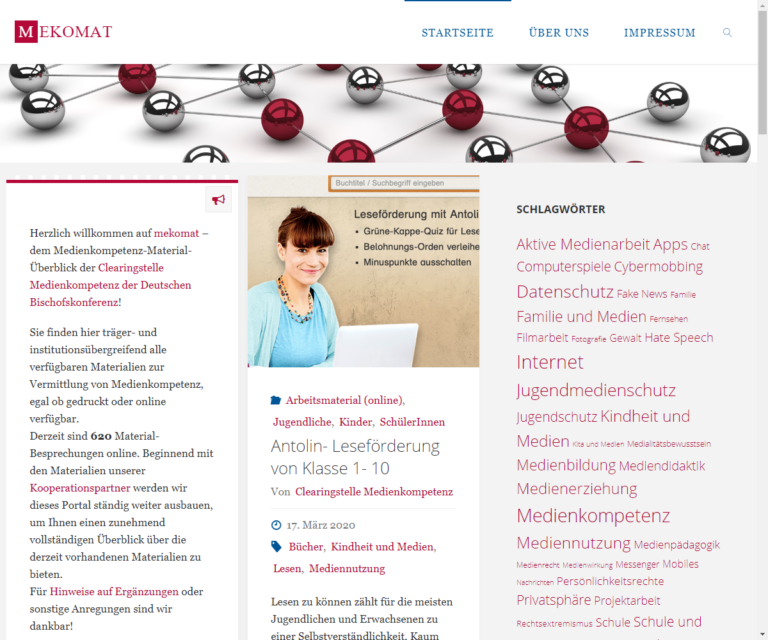
mekomat – Medienkompetenz-Material-Überblick
Clearingstelle Medienkompetenz der Deutschen Bischofskonferenz